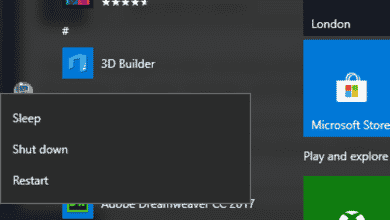Joshua a obtenu un MBA de l’USF et écrit principalement sur les logiciels et la technologie.

LibreOffice est une suite bureautique open source gratuite qui fournit une alternative à Microsoft Office pour macOS
Bien que la suite Microsoft Office soit facilement accessible et abordable, il existe des alternatives gratuites qui offrent des performances similaires dans la création de documentation de base comme des documents de traitement de texte, des diaporamas et des feuilles de calcul. Ici, je discute de la façon dont LibreOffice est une excellente alternative gratuite.
À propos de Libre Office
LibreOffice est une suite bureautique open source gratuite développée par The Document Foundation. L’open source est un terme qui fait référence à un programme qui peut être modifié et partagé collectivement car sa conception est accessible au public.
Avec LibreOffice, vous disposez de plusieurs outils comme le traitement de texte, la possibilité de créer des jeux de diapositives, la possibilité de créer et d’éditer des feuilles de calcul et de créer des diagrammes. C’est un excellent outil pour la communauté internationale puisqu’il est actuellement disponible en 115 langues. En ce qui concerne la compatibilité, LibreOffice prend en charge la plupart des formats de documents de la suite bureautique. Je suis surpris que la plupart des gens ne connaissent pas ce logiciel gratuit, c’est pourquoi je veux discuter de la façon dont vous pouvez installer ce cadeau sur votre ordinateur.
La différence entre LibreOffice et Excel
Si vous faites la transition d’Excel vers LibreOffice, vous constaterez qu’il y a beaucoup de choses qu’Excel peut faire mais que LibreOffice Calc ne peut pas faire. Vraiment cependant, sans trop plonger dans les détails, il est difficile de trouver des choses que la plupart des utilisateurs manqueraient après avoir fait le changement. Je considérerais la compatibilité entre les deux comme élevée avec une interface utilisateur légèrement différente.
Les principales différences peuvent certainement être vues par les utilisateurs plus avancés. Cela concerne principalement les applications effectuant les mêmes tâches de différentes manières. Il n’est pas possible d’utiliser Microsoft Visual Basic dans LibreOffice mais vous pouvez utiliser sa version de Basic.
Installer LibreOffice pour Mac
Comme je l’ai déjà dit, LibreOffice est entièrement gratuit. La suite bureautique est actuellement disponible pour les systèmes d’exploitation Linux, Windows et macOS. Dans quelques instants, je vous fournirai des instructions pour terminer le processus de téléchargement de votre système macOS. Démarrez le processus de téléchargement en cliquant ici pour afficher la page de téléchargement de LibreOffice.
Une fois la page Web chargée, lisez comment télécharger le logiciel ou cliquez simplement sur le lien de la page de téléchargement et je vous expliquerai tout le processus dans le texte restant.
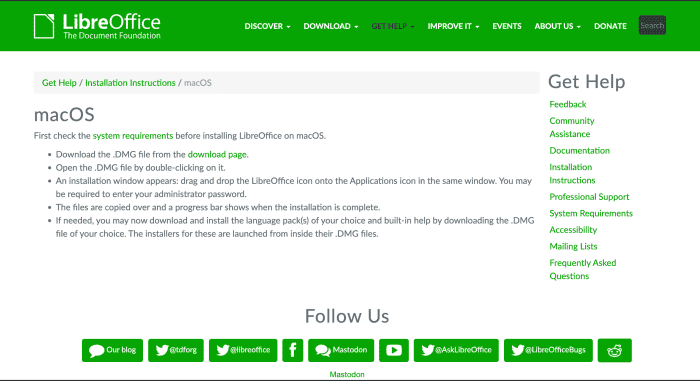
Sur la page Web suivante, vous êtes invité à choisir le logiciel approprié pour votre système d’exploitation spécifique. J’utilise actuellement un macOS, c’est donc la version que j’ai choisie dans la liste déroulante. Ensuite, continuez en cliquant sur le bouton de téléchargement.
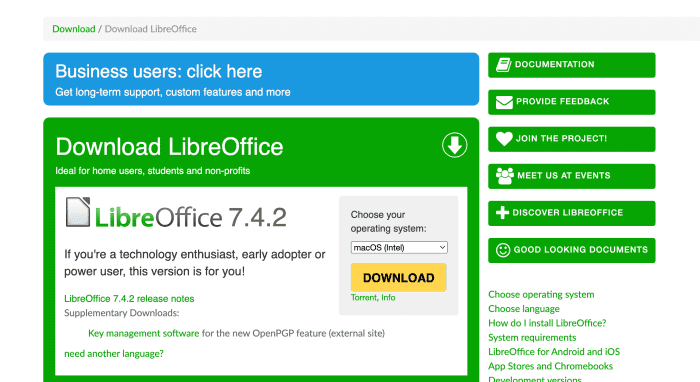
Votre téléchargement devrait commencer et par la suite, l’écran ci-dessous apparaîtra. Ce fichier fait environ 296 Mo, le téléchargement peut donc prendre quelques minutes en fonction de votre vitesse de téléchargement.
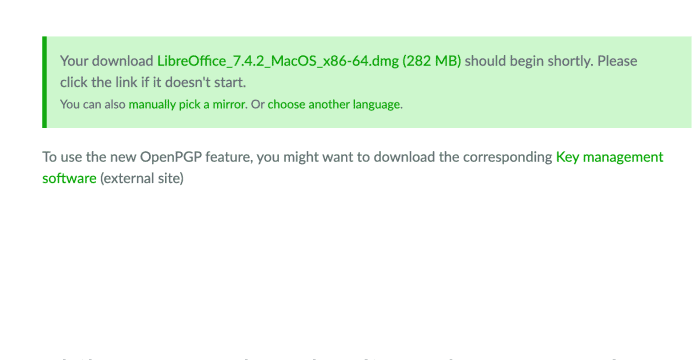
Une fois le téléchargement terminé, cliquez sur le lien de téléchargement pour installer le logiciel.
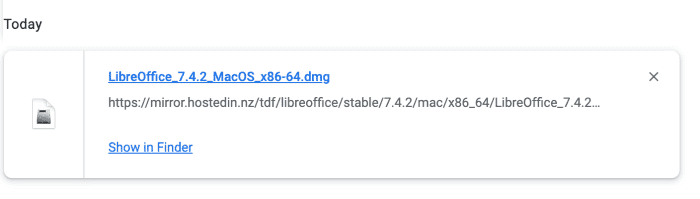
Avec la souris, déposez le fichier LibreOffice dans le dossier des applications, puis entrez le nom d’administrateur et le mot de passe, le cas échéant.
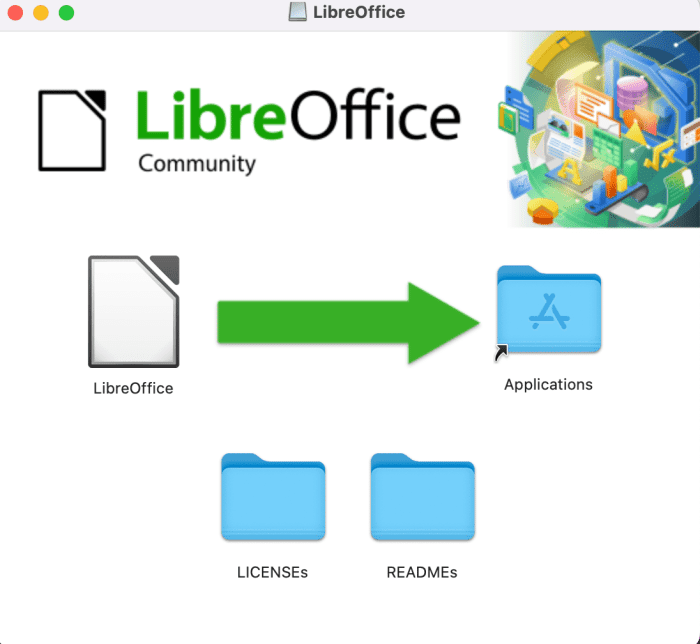
Accédez à vos applications et cliquez sur LibreOffice dans le dossier des applications une fois que les fichiers du programme ont terminé le processus de copie.
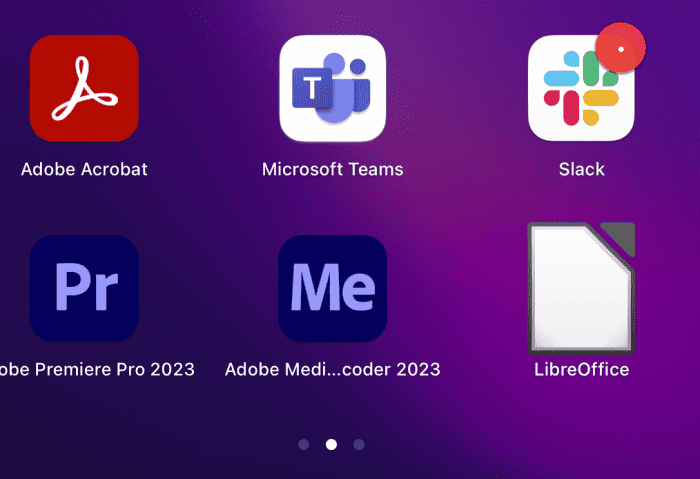
Lors de la première ouverture de ce logiciel, vous voudrez cliquer sur le protocole de sécurité ci-dessous.
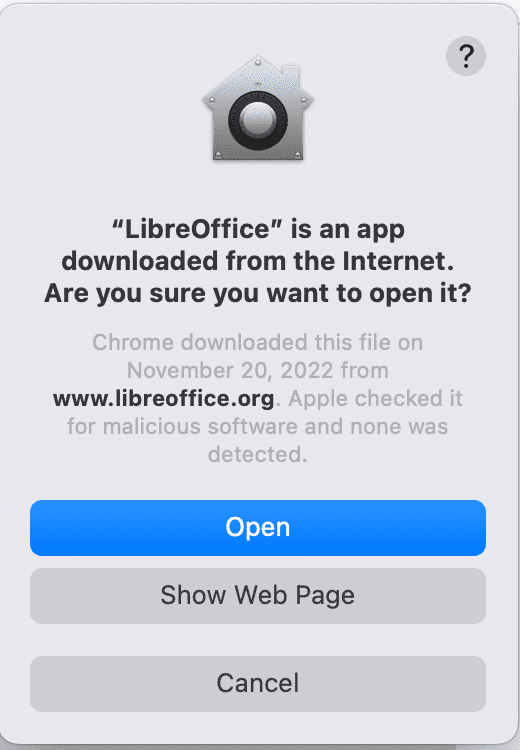
Une fois LibreOffice ouvert, accédez au programme que vous souhaitez commencer à utiliser.
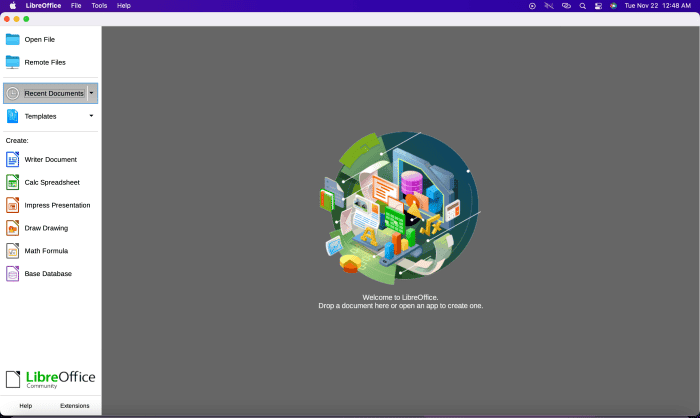
Rendre LibreOffice par défaut sur Mac
Si vous avez toujours Excel ou un autre logiciel défini comme suite bureautique par défaut à ouvrir, les paramètres des différents types de documents peuvent s’ouvrir dans votre suite LibreOffice que vous venez de télécharger.
Pour démarrer ce processus, accédez au document et affichez le menu du document. Sélectionnez obtenir des informations dans les options.
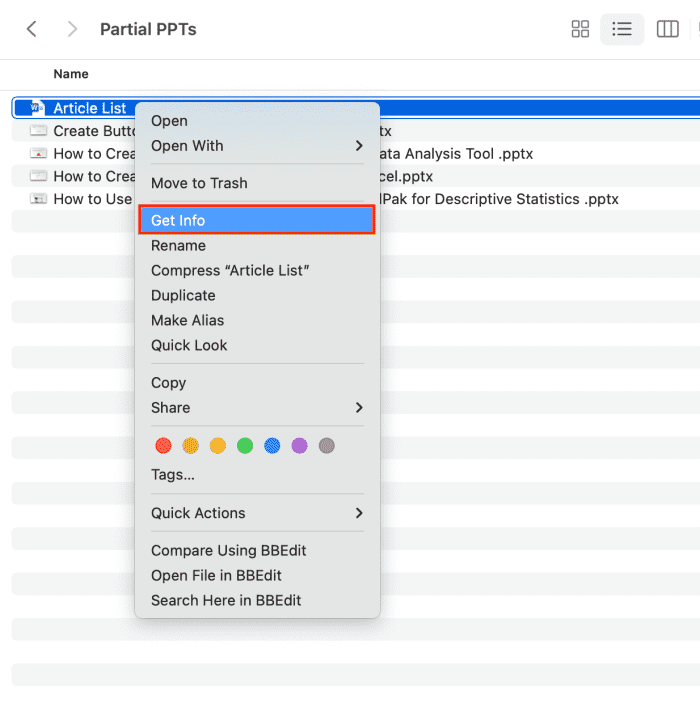
Ensuite, sélectionnez le menu déroulant « Ouvrir avec ». Ici, vous choisissez un autre type de fichier pour le document à ouvrir.

Ce contenu est exact et fidèle au meilleur de la connaissance de l’auteur et ne vise pas à remplacer les conseils formels et individualisés d’un professionnel qualifié.
© 2022 Josué Crowder